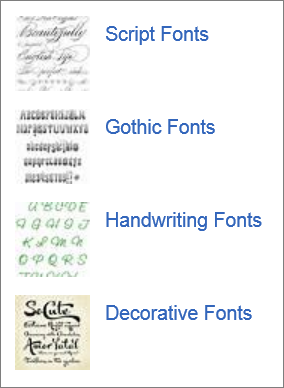PowerPointに含まれていないフォントを使用する場合は、Web を検索することで、サード パーティベンダーからより多くのフォント セットを取得できます。
サード パーティからフォントをインストールする
-
フォントをコンピューターにダウンロードします。
-
フォントが圧縮された .zip ファイルにある場合は、そのファイルを右クリックし、[ すべて抽出] を選択します。
ファイルは圧縮されず、コンピューター ディスクに保存されます。
-
フォント ファイルを右クリックし、[インストール] を選択します。
次の 3 つの手順では、フォントが正しくインストールされていることを確認できます。
-
Windows コントロール パネルを開き、フォントを検索します。
-
[ フォント ] コントロール パネルを選択します。
-
コントロール パネルには、インストールしたフォントを含め、コンピューターにインストールされているすべてのフォントの一覧が表示されます。
プレゼンテーションでフォントを使用する
-
フォントのインストール中に PowerPoint が開いていた場合は、アプリを閉じて再度開きます。
-
フォントは、 のリボンの [フォント ] リストで使用できるようになりました PowerPoint。
フォントを特定のテキストに適用するには、テキストを選択し、[ ホーム ] > [フォント ] を選択し、目的のフォントを選択します。
プレゼンテーションのフォントを既定にするには、[スライド マスター] ビューに切り替えて、[ スライド マスター ] > [ フォント ] > [フォントの カスタマイズ] を選択します。 詳細については、「 PowerPoint で既定のフォントを変更する」を参照してください。 (このアクションは、 Web 用 PowerPointでは使用できません)。
サード パーティからフォントをインストールする
-
フォントをコンピューターにダウンロードします。
-
Finder でフォントをダブルクリックします。
-
開いたフォント プレビュー ウィンドウで、[フォントの インストール] を選択します。
Mac でフォントを検証し、Font Book アプリを開くと、フォントがインストールされ、使用できるようになります。
プレゼンテーションでフォントを使用する
-
フォントのインストール中に PowerPoint が開いていた場合は、アプリを閉じて再度開きます。
-
フォントは、 のリボンの [フォント ] リストで使用できるようになりました PowerPoint。
フォントを特定のテキストに適用するには、テキストを選択し、[ ホーム ] > [フォント ] を選択し、目的のフォントを選択します。
サード パーティ製フォントについて
これらの種類のフォントをダウンロードしてインストールすると、任意のソフトウェア アプリケーションで使用できます。 ただし、次の点に注意してください。
-
サード パーティ製フォントは自己責任でダウンロードします。
-
フォントを購入できる正当なサイトは多数あります。 ただし、一部のベンダーでは埋め込みを許可していません。 (ライセンス権限によって、文書にフォントを埋め込む方法や方法が決まります)。 これは、これらのフォントがインストールされていない他のユーザーにプレゼンテーションを送信する予定がある場合に問題になる可能性があります。慎重に選択したフォントは表示されません。 代わりに、コンピューターに置き換えフォントが表示されます。
-
Web には無料フォントのサイトがありますが、未完成のフォント セットもあれば、コンピューターに既に搭載されたフォントと競合するフォントもあります。